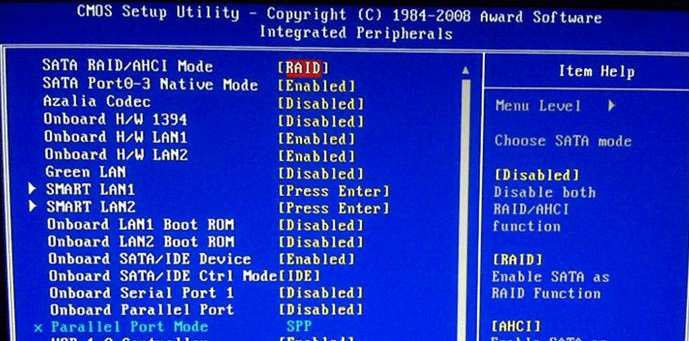Ottimizza il tuo SSD: Guida Rapida per Massime Prestazioni
- Home
- Supporto
- Suggerimenti Data Backup
- Ottimizza il tuo SSD: Guida Rapida per Massime Prestazioni
Sommario
Ottimizzate il vostro sistema apprendendo a installare SSD, allineare, deframmentare, configurare il BIOS e applicare metodi avanzati di accelerazione.
Classificazione e selezione dei dischi rigidi fissi
Come installare correttamente un’unità a stato solido
- Preparativi per l’installazione di un’unità a stato solido (SSD)
- Come installare un’unità a stato solido su un PC host
- Come installare un’unità a stato solido in un laptop
- Come installare un sistema su un nuovo SSD
Ottimizzazione del disco rigido SSD
- Passaggi preliminari: verificare che l’SSD sia stato inserito nell’interfaccia SATA3.0 sulla scheda madre
- Confermare che il BIOS e Windows siano stati impostati per supportare AHCI
- Ottimizzazione dell’allineamento 4K
- Non lasciare che l’SSD si riempia
- (Facoltativo) Utilizzare il driver RST fornito da Intel per migliorare le prestazioni dell’HDD
Classificazione e selezione delle unità a stato solido

Supporta la clonazione del disco rigido di backup con suono anomalo Salta automaticamente i settori danneggiati.
Allineamento automatico 4K Durante la migrazione del sistema su SSD, esegui automaticamente l'allineamento 4K per migliorare le prestazioni dell'SSD.
Supporta GPT e MBR Durante la migrazione del sistema, abbina automaticamente il formato di partizione appropriato per l'SSD.
Supporta NTFS e FAT32 Diversi formati di file system possono essere migrati in un unico passaggio.
Soluzione di backup completa Supporta la migrazione del sistema/backup del sistema/backup della partizione/backup del disco rigido/backup del file/clonazione del disco.
Allineamento automatico 4K Durante la migrazione del sistema su SSD, esegui automaticamente l'allineamento 4K per migliorare le prestazioni dell'SSD.
Supporta GPT e MBR Durante la migrazione del sistema, abbina automaticamente il formato di partizione appropriato per l'SSD.
Supporta NTFS e FAT32 Diversi formati di file system possono essere migrati in un unico passaggio.
1. SSD SATA

2. SSD M.2

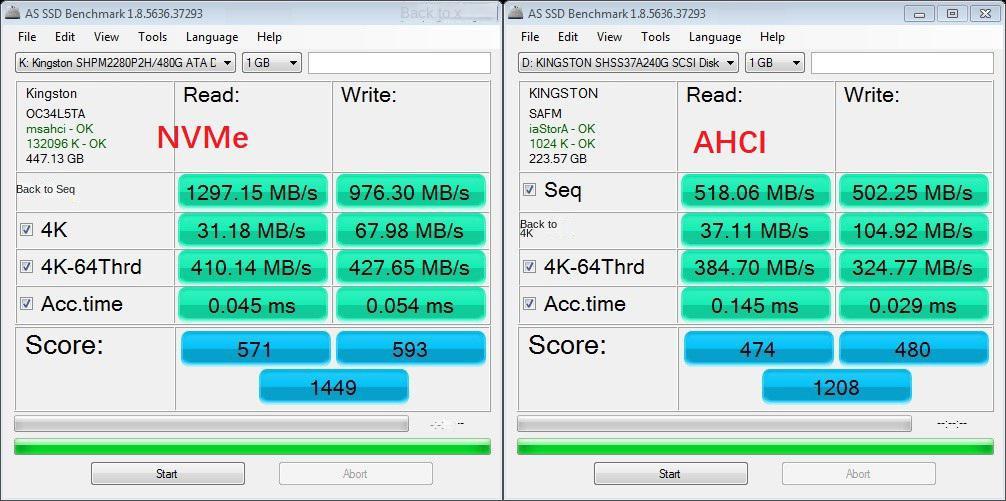 Dai risultati del test si può vedere che c’è un divario significativo nei punti di funzionamento dell’AS SSD tra i due. Le velocità di lettura e scrittura continua del disco rigido a stato solido con protocollo NVMe a sinistra sono rispettivamente 1297 MB/s e 976 MB/s, mentre le velocità di lettura e scrittura continua dei dischi rigidi a stato solido con protocollo AHCI a destra sono 518 MB/s. s e 502MB/s rispettivamente; Le prestazioni di trasmissione del protocollo NVMe a sinistra sono di gran lunga superiori all’unità a stato solido M.2 del protocollo AHCI a destra. Se si tratta di un’unità a stato solido M.2 con canale SATA, la velocità di trasmissione teorica non supererà i 600 MB/s, mentre un’unità a stato solido M.2 che supporta il protocollo NVMe può teoricamente leggere oltre 2000 MB/s. Quindi, se vuoi sapere se supporta il protocollo AHCI o NVMe, è il più veloce da distinguere in base alla velocità di lettura.
Dai risultati del test si può vedere che c’è un divario significativo nei punti di funzionamento dell’AS SSD tra i due. Le velocità di lettura e scrittura continua del disco rigido a stato solido con protocollo NVMe a sinistra sono rispettivamente 1297 MB/s e 976 MB/s, mentre le velocità di lettura e scrittura continua dei dischi rigidi a stato solido con protocollo AHCI a destra sono 518 MB/s. s e 502MB/s rispettivamente; Le prestazioni di trasmissione del protocollo NVMe a sinistra sono di gran lunga superiori all’unità a stato solido M.2 del protocollo AHCI a destra. Se si tratta di un’unità a stato solido M.2 con canale SATA, la velocità di trasmissione teorica non supererà i 600 MB/s, mentre un’unità a stato solido M.2 che supporta il protocollo NVMe può teoricamente leggere oltre 2000 MB/s. Quindi, se vuoi sapere se supporta il protocollo AHCI o NVMe, è il più veloce da distinguere in base alla velocità di lettura.Come installare correttamente un’unità a stato solido

1. Preparativi per l’installazione di un’unità a stato solido (SSD)


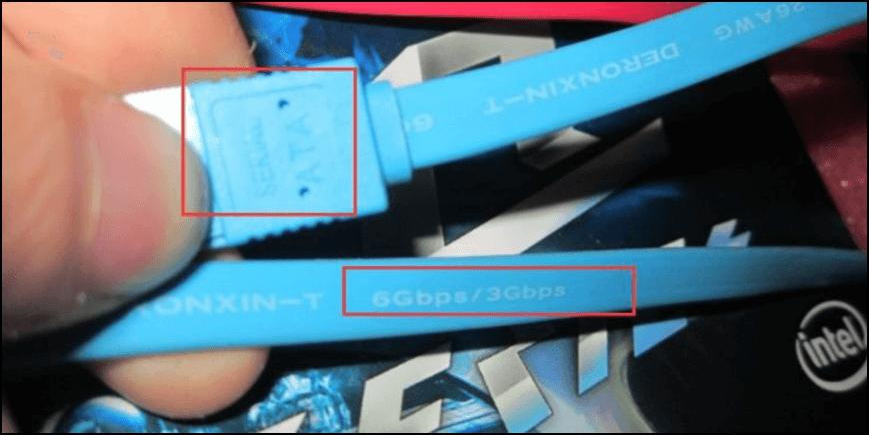
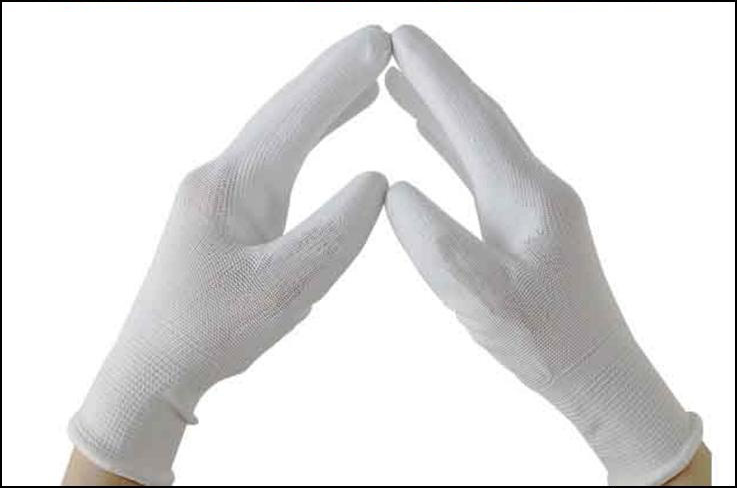

2. Come installare l’unità SSD sul PC host

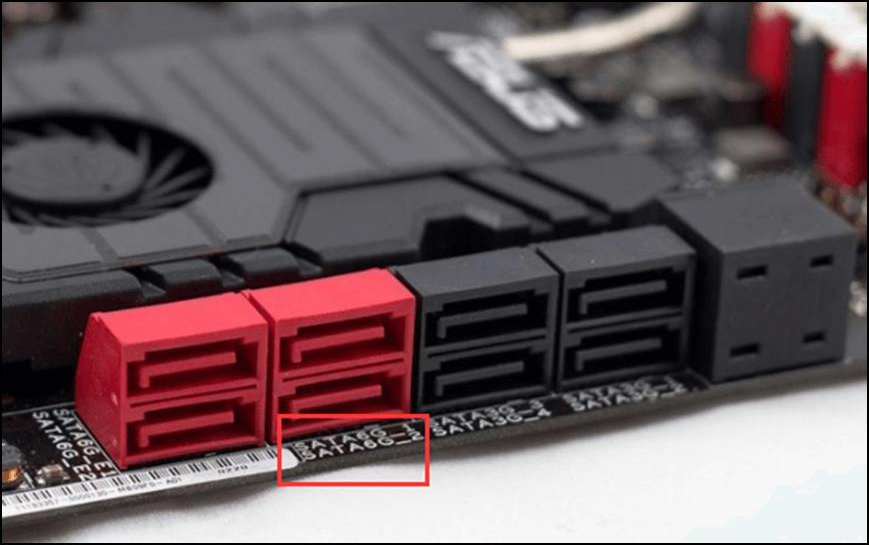

Video tutorial di installazione/sostituzione SSD SATA host PC: >>>

3. Come installare un’unità SSD su un notebook

Supporta la clonazione del disco rigido di backup con suono anomalo Salta automaticamente i settori danneggiati.
Allineamento automatico 4K Durante la migrazione del sistema su SSD, esegui automaticamente l'allineamento 4K per migliorare le prestazioni dell'SSD.
Supporta GPT e MBR Durante la migrazione del sistema, abbina automaticamente il formato di partizione appropriato per l'SSD.
Supporta NTFS e FAT32 Diversi formati di file system possono essere migrati in un unico passaggio.
Soluzione di backup completa Supporta la migrazione del sistema/backup del sistema/backup della partizione/backup del disco rigido/backup del file/clonazione del disco.
Allineamento automatico 4K Durante la migrazione del sistema su SSD, esegui automaticamente l'allineamento 4K per migliorare le prestazioni dell'SSD.
Supporta GPT e MBR Durante la migrazione del sistema, abbina automaticamente il formato di partizione appropriato per l'SSD.
Supporta NTFS e FAT32 Diversi formati di file system possono essere migrati in un unico passaggio.
4. Come installare il sistema sul nuovo SSD
discordanza:
- L’allineamento 4K potrebbe non essere possibile per l’SSD durante l’installazione del sistema
- È necessario reinstallare molti software di uso comune
- Anche i codici di attivazione di alcuni software vengono preparati in anticipo, altrimenti alcuni software potrebbero non essere in grado di funzionare
- I documenti su Windows devono essere salvati prima di essere trasferiti sul nuovo sistema
- I record della cronologia e i collegamenti comunemente utilizzati devono essere riconfigurati
vantaggio:
- Allineamento automatico 4K, velocità garantita
- Non c’è bisogno di reinstallare il sistema, puoi dire addio alla lunga attesa
- Non è necessario reinstallare il software e il codice di attivazione del backup, salta passaggi noiosi
- Non è necessario reimpostare vari layout e collegamenti del desktop
- È possibile conservare tutti i tipi di record di chat offline
- La funzione di migrazione del sistema del software di migrazione Renee Becca può completare direttamente la migrazione in tre semplici passaggi.
- Non è necessario che il software crei un’immagine e può essere migrato direttamente.
- Esegui automaticamente l’allineamento 4K e supporta partizioni grandi su partizioni piccole.
- Supporta i formati disco GPT e MBR, un passo avanti!
- Una volta completata la migrazione, l’SSD può essere attivato immediatamente senza alcuna conoscenza professionale. Risparmia tempo ed è efficiente!
- Fare clic sul collegamento per scaricare e installare immediatamente!
- Supporta Windows 10/8.1/8/7/Vista/XP/2K

Backup veloce Velocità di backup fino a 3.000 MB/min.
Soluzione di backup completa Supporta backup del sistema/backup di partizioni/backup del disco rigido/backup di file/clonazione del disco.
Tecnologia di backup incrementale/differenziale Analizza automaticamente la differenza di dati tra il file di origine e il file di backup per risparmiare spazio su disco.
Supporta la tecnologia di copia shadow del volume VSS Durante il backup dell'intero sistema, puoi comunque navigare sul Web.
Alta applicabilità Supporta vari file e dispositivi di archiviazione.
Backup veloce Velocità di backup fino a 3.000 MB/min.
Soluzione di backup completa Supporta backup del sistema/backup di partizioni/backup del disco rigido/backup di file/clonazione del disco.
Alta applicabilità Supporta vari file e dispositivi di archiviazione.
ScaricaScaricaGià 3199 persone l'hanno scaricato!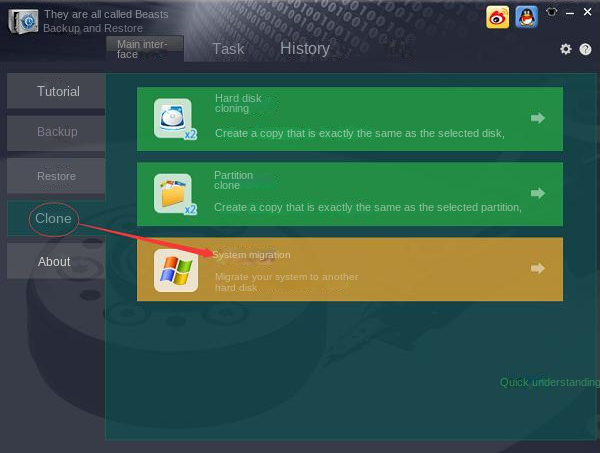
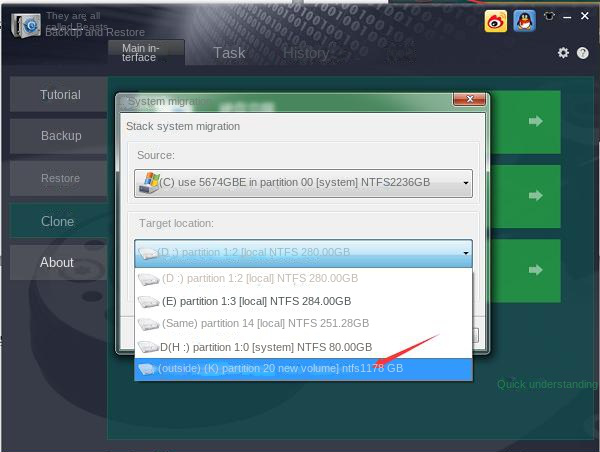

Backup veloce Velocità di backup fino a 3.000 MB/min.
Soluzione di backup completa Supporta backup del sistema/backup di partizioni/backup del disco rigido/backup di file/clonazione del disco.
Tecnologia di backup incrementale/differenziale Analizza automaticamente la differenza di dati tra il file di origine e il file di backup per risparmiare spazio su disco.
Supporta la tecnologia di copia shadow del volume VSS Durante il backup dell'intero sistema, puoi comunque navigare sul Web.
Alta applicabilità Supporta vari file e dispositivi di archiviazione.
Backup veloce Velocità di backup fino a 3.000 MB/min.
Soluzione di backup completa Supporta backup del sistema/backup di partizioni/backup del disco rigido/backup di file/clonazione del disco.
Alta applicabilità Supporta vari file e dispositivi di archiviazione.
ScaricaScaricaGià 3199 persone l'hanno scaricato!Ottimizzazione del disco rigido SSD
Passaggi preliminari: verificare che l’SSD sia stato inserito nell’interfaccia SATA3.0 sulla scheda madre
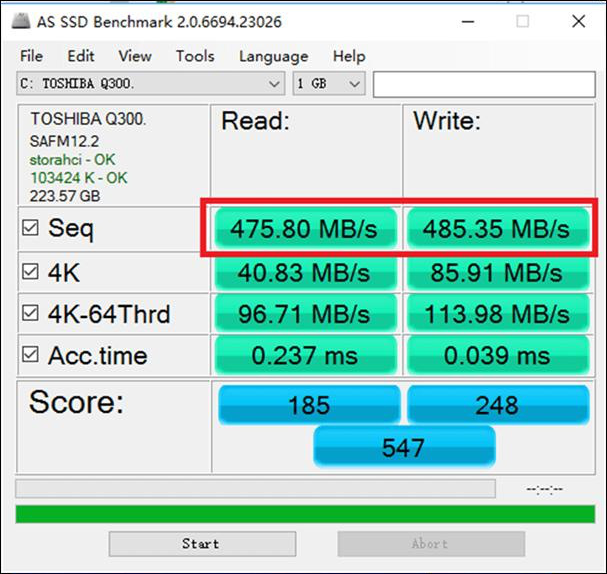
1. Confermare che il BIOS e Windows siano stati impostati per supportare AHCI
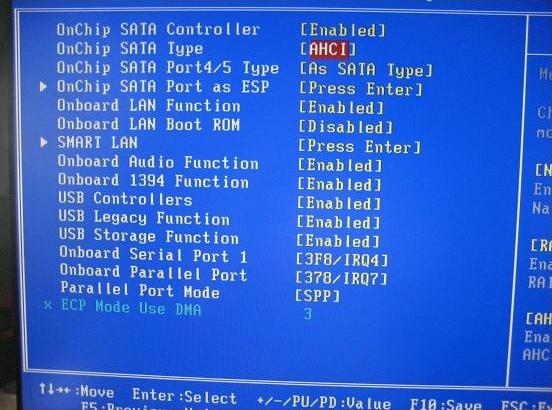
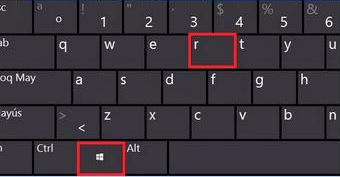
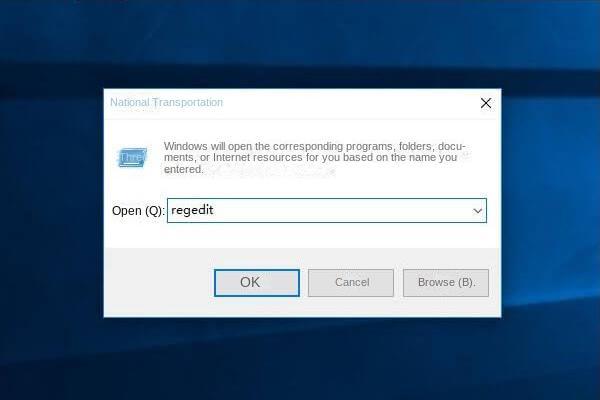
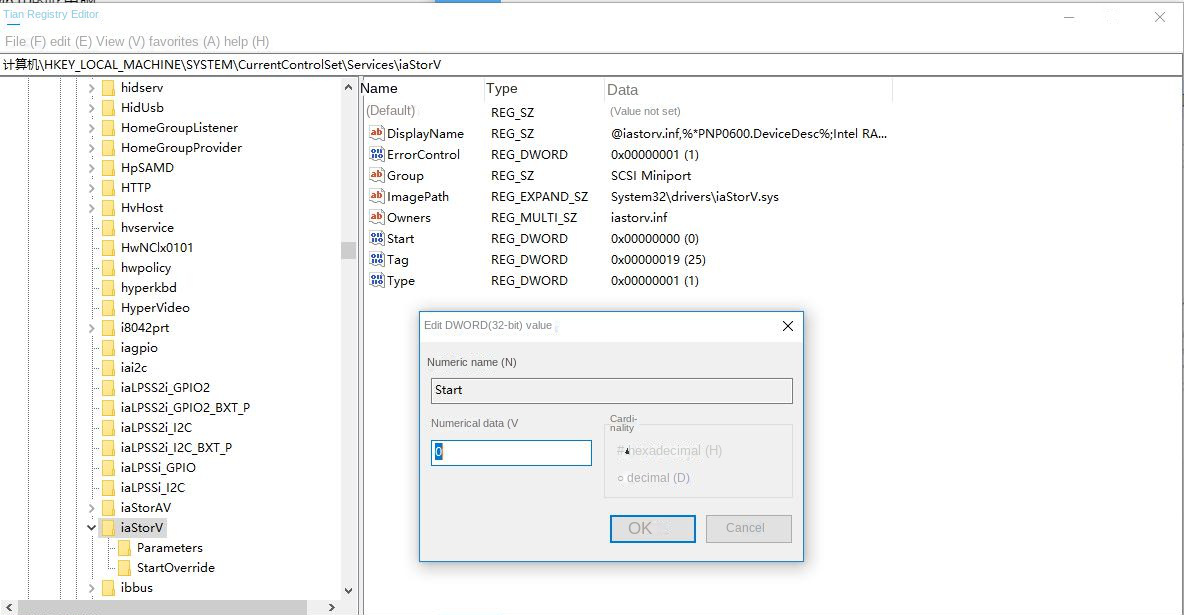
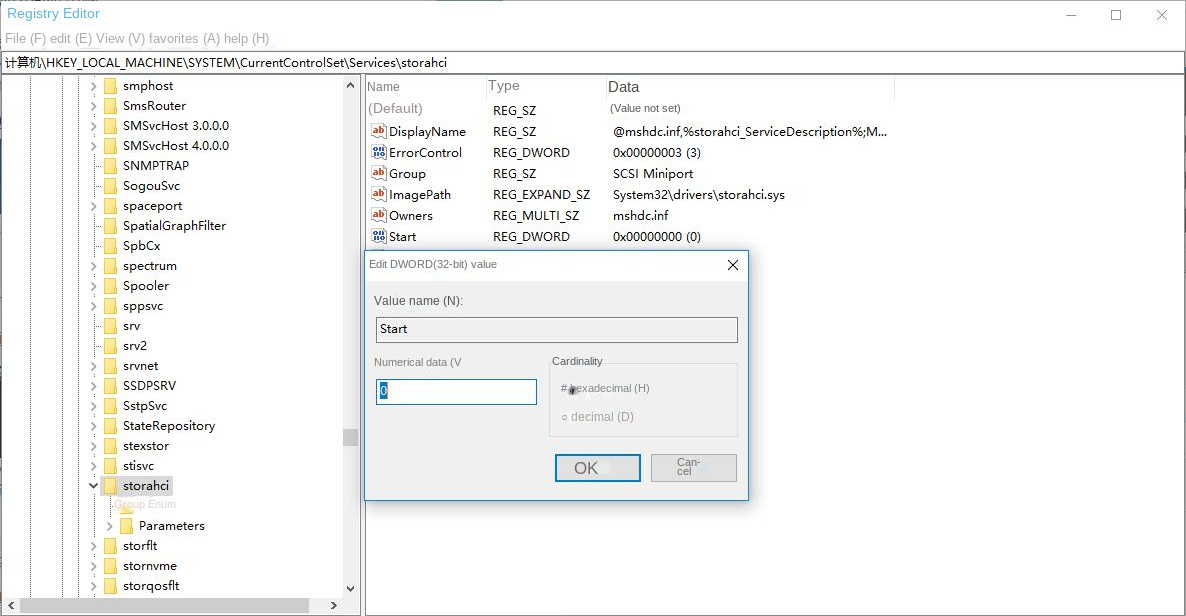
Dopo aver completato i 4 passaggi precedenti, avviamo nuovamente AS SSD Benchmark. Nella posizione mostrata in figura, finché vedi il logo di storahci o iaStorA, significa che il tuo sistema ha supportato completamente AHCI.
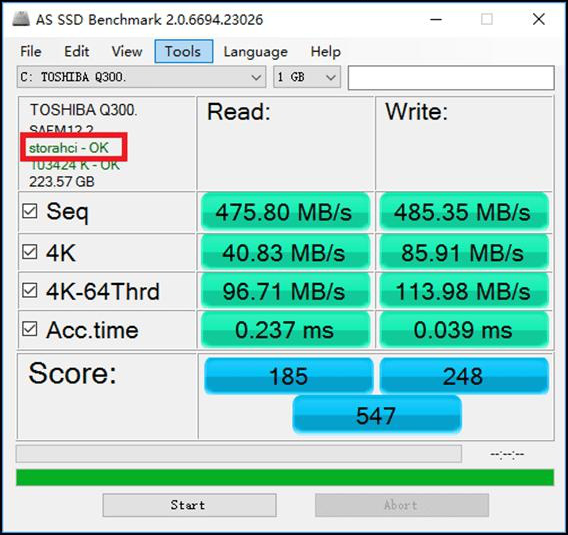
Ottimizzazione dell’allineamento 2.4K
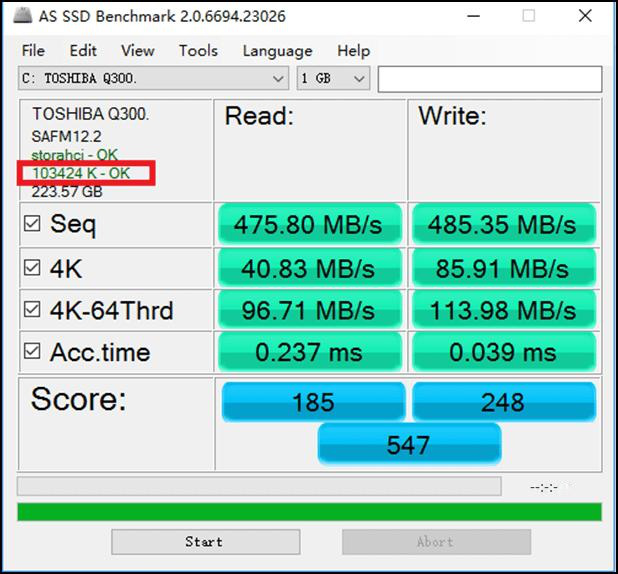
- 1. Scarica il software gratuito : http://www.drfreeware.org/PA_Green.zip
- Decomprimere in una cartella locale, fare doppio clic su PastAssist.exe nella cartella
- Dopo essere entrati nel software, selezionate il disco di sistema, come mostrato in figura:
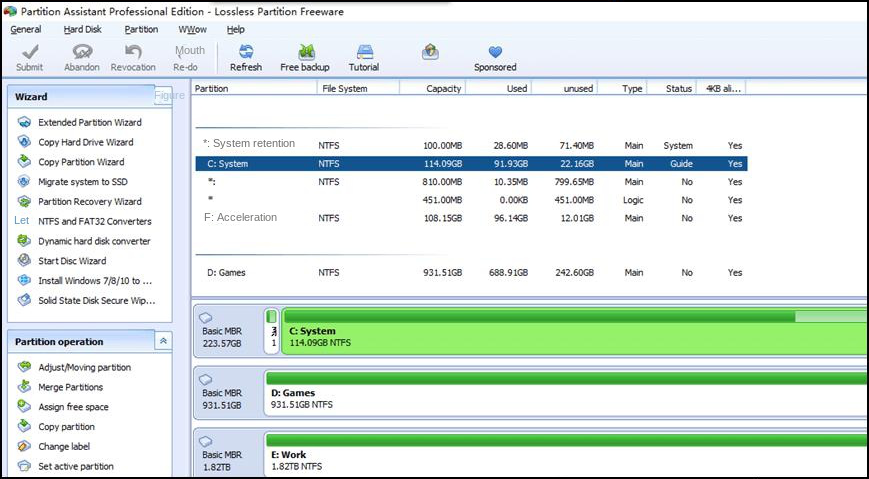
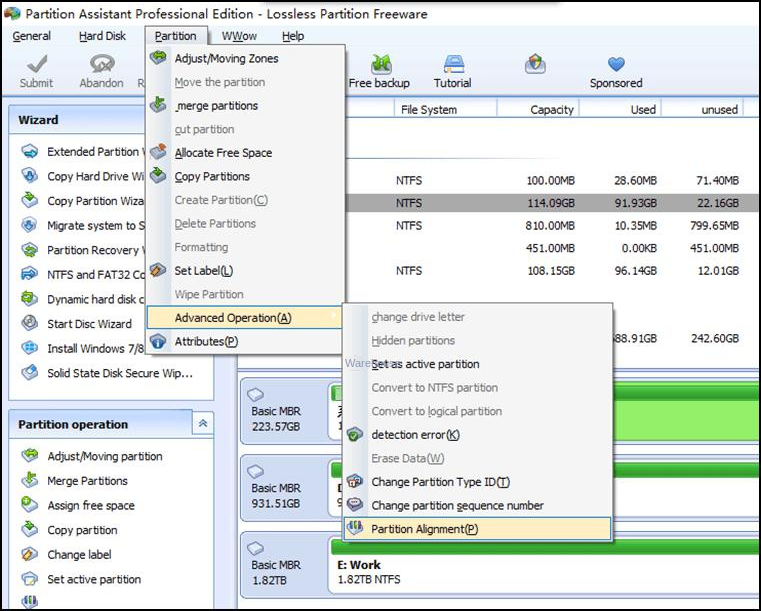
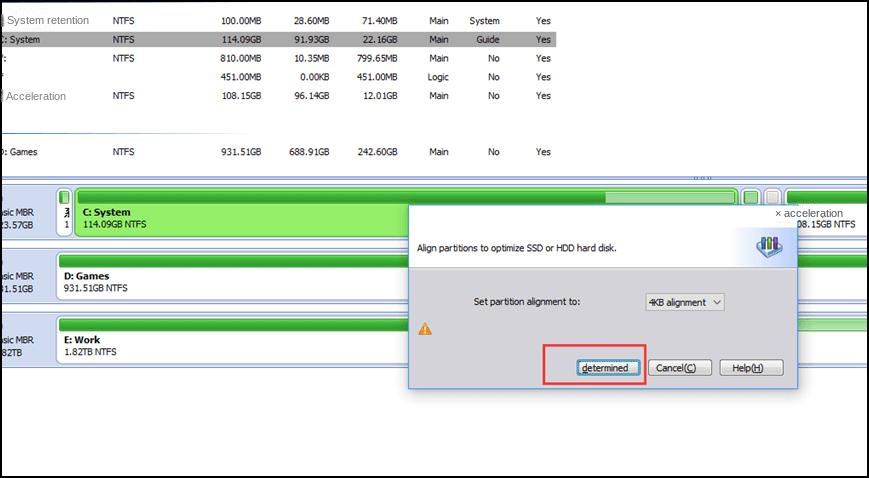
3. Non riempire il tuo SSD
4. (Facoltativo) Utilizzare il driver RST fornito da Intel per migliorare le prestazioni dell’HDD
perché installare Intel RST ?
Le condizioni per realizzare la tecnologia Intel Rapid Storage (Intel Rapid Storage Technology):
Fasi di implementazione: